Como salvar cada planilha de uma pasta de trabalho como PDF separado no Excel?
No Excel, você pode salvar a planilha ativa como um arquivo PDF, mas já tentou salvar cada planilha de uma pasta de trabalho como um arquivo PDF separado? Agora vou apresentar os truques que podem salvar rapidamente cada planilha de uma pasta de trabalho como arquivos PDF separados de uma só vez.
Salvar uma planilha como um arquivo PDF de uma só vez com Salvar Como
Salvar cada planilha de uma pasta de trabalho como arquivos PDF separados com Kutools para Excel
Exportar uma seleção como arquivo PDF com Kutools para Excel
Converter várias pastas de trabalho em arquivos PDF com Kutools para Excel
 Salvar uma planilha como um arquivo PDF de uma só vez com Salvar Como
Salvar uma planilha como um arquivo PDF de uma só vez com Salvar Como
No Excel, você só pode salvar a planilha atual como um arquivo PDF com a função Salvar Como de uma só vez.
1. Ative uma planilha e clique em Arquivo ou Botão do Office > Salvar Como. Veja a captura de tela:
2. Na caixa de diálogo Salvar Como , selecione uma pasta para salvar o arquivo PDF e especifique um nome no campo Nome do arquivo para o PDF, e selecione PDF na lista suspensa de Salvar como tipo. Veja a captura de tela: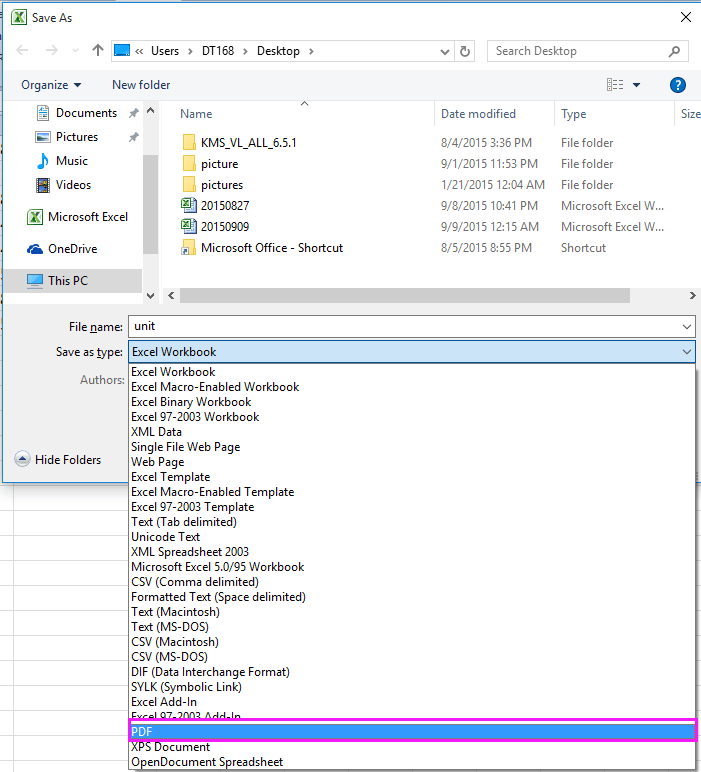
3. Clique em Salvar, e então a planilha atual será salva como um arquivo PDF.
Com o método Salvar Como, você só pode salvar uma planilha como um arquivo PDF de cada vez, o que é muito tedioso se houver muitas planilhas que precisam ser salvas como arquivos PDF separados. No entanto, você pode usar o utilitário Separar Pasta de Trabalho do Kutools para Excel para dividir rapidamente uma pasta de trabalho e, em seguida, salvar cada planilha como arquivos PDF separados.
 Salvar cada planilha de uma pasta de trabalho como arquivos PDF separados com Kutools para Excel
Salvar cada planilha de uma pasta de trabalho como arquivos PDF separados com Kutools para Excel
O utilitário Separar Pasta de Trabalho do Kutools para Excel pode dividir cada planilha de uma pasta de trabalho em arquivos separados e independentes e salvá-los como texto, PDF, xls, xlsx ou csv.
Após instalar gratuitamente o Kutools para Excel, por favor, faça o seguinte:
1. Ative a pasta de trabalho que deseja salvar cada planilha como arquivos PDF separados e clique em Kutools Plus > Pasta de Trabalho > Separar Pasta de Trabalho. Veja a captura de tela:
2. Na caixa de diálogo Separar Pasta de Trabalho , você pode selecionar as planilhas que deseja salvar como PDF na lista Nome da Planilha , por padrão, todas as planilhas estão selecionadas, e marque Especificar formato de salvamento, depois na lista suspensa abaixo, selecione PDF(*.pdf). Veja a captura de tela:
Dica: Se as opções Ignorar Planilhas Ocultas e Ignorar Planilhas Vazias estiverem marcadas, as planilhas ocultas e vazias não serão divididas.
3. Em seguida, clique em Dividir, e na caixa de diálogo exibida, selecione uma pasta para colocar os arquivos PDF. Veja a captura de tela:
4. Clique em OK. Agora todas as planilhas da pasta de trabalho foram salvas como arquivos PDF separados.
Clique aqui para baixar gratuitamente o Kutools para Excel
 Exportar uma seleção como arquivo PDF com Kutools para Excel
Exportar uma seleção como arquivo PDF com Kutools para Excel
Se você deseja salvar uma seleção de uma planilha como arquivo PDF, também pode instalar o Kutools para Excel e usar seu utilitário Exportar Intervalo para Arquivo para lidar com essa tarefa.
Após instalar gratuitamente o Kutools para Excel, por favor, faça o seguinte:
1. Selecione o intervalo que deseja salvar como PDF e clique em Kutools Plus > Importar & Exportar > Exportar Intervalo para Arquivo. Veja a captura de tela:
2. Na caixa de diálogo Exportar Intervalo para Arquivo , marque PDF abaixo da seção Formato de Arquivo , e vá selecionando as opções conforme necessário na seção Opções da Pasta de Trabalho, depois selecione um local para salvar. Veja a captura de tela:
Dica: Se você marcar a opção Abrir o arquivo após exportar, o PDF será aberto após a exportação.
3. Clique em Ok. Depois, especifique um nome para o arquivo PDF exportado na caixa de diálogoExportar Intervalo para Arquivo , e clique no botão Ok .
Até agora, a seleção foi exportada como um arquivo PDF e salva no diretório de salvamento especificado.
Clique aqui para baixar gratuitamente o Kutools para Excel
 Converter várias pastas de trabalho em arquivos PDF com Kutools para Excel
Converter várias pastas de trabalho em arquivos PDF com Kutools para Excel
Se você deseja converter várias pastas de trabalho em arquivos PDF, também pode usar o Conversor de Formato de Arquivo do Kutools para Excel.
Após instalar gratuitamente o Kutools para Excel, por favor, faça o seguinte:
1. Ative uma pasta de trabalho e clique em Kutools Plus > Pasta de Trabalho > Conversor de Formato. Veja a captura de tela:
2. Na caixa de diálogo Conversor de Formato de Arquivo, faça as seguintes operações:
A: Selecione a opção Pasta de Trabalho do Excel para PDF na lista suspensa Tipo;
B: Selecione as pastas de trabalho na opção Arquivo ou Pasta clicando no botão Mais;
C: Selecione uma pasta para salvar os arquivos PDF convertidos.
3. Clique em Ok. Então, várias pastas de trabalho são convertidas em arquivos PDF. Ao mesmo tempo, uma nova pasta de trabalho é criada com algumas informações sobre esta conversão.
Com o Conversor de Formato de Arquivo do Kutools para Excel, você também pode usá-lo para converter vários arquivos entre xls e xlsx.
Melhores Ferramentas de Produtividade para Office
Impulsione suas habilidades no Excel com Kutools para Excel e experimente uma eficiência incomparável. Kutools para Excel oferece mais de300 recursos avançados para aumentar a produtividade e economizar tempo. Clique aqui para acessar o recurso que você mais precisa...
Office Tab traz interface com abas para o Office e facilita muito seu trabalho
- Habilite edição e leitura por abas no Word, Excel, PowerPoint, Publisher, Access, Visio e Project.
- Abra e crie múltiplos documentos em novas abas de uma mesma janela, em vez de em novas janelas.
- Aumente sua produtividade em50% e economize centenas de cliques todos os dias!
Todos os complementos Kutools. Um instalador
O pacote Kutools for Office reúne complementos para Excel, Word, Outlook & PowerPoint, além do Office Tab Pro, sendo ideal para equipes que trabalham em vários aplicativos do Office.
- Pacote tudo-em-um — complementos para Excel, Word, Outlook & PowerPoint + Office Tab Pro
- Um instalador, uma licença — configuração em minutos (pronto para MSI)
- Trabalhe melhor em conjunto — produtividade otimizada entre os aplicativos do Office
- Avaliação completa por30 dias — sem registro e sem cartão de crédito
- Melhor custo-benefício — economize comparado à compra individual de add-ins